 くま太君
くま太君Google Search Console調べてみたシリーズの第5回!
今回は「URL検査」についてご案内するね。
名前の通り、あるURLに対して、Googleの登録状態などをチェック出来るツールだね。
さっそくお勉強していこう!
《目次》Google Search Console調べてみたシリーズ!
Google Search Console|サチコとは?調べてみた!vol.0
Google Search Console|サマリーって何?調べてみた!vol.1
Google Search Console|検索パフォーマンスの概要を調べてみた!vol.2
Google Search Console|検索パフォーマンスの使い方を調べてみた!基礎編vol.3
Google Search Console|検索パフォーマンスの使い方を調べてみた!応用編vol.4
Google Search Console|URL検査とは?調べてみた!vol.5
Google Search Console|URL検査結果の見方調べてみた!vol.6
Google Search Console|カバレッジとは?調べてみた!vol.7
Google Search Console|カバレッジのエラー!調べてみた!vol.8
Google Search Console|カバレッジの除外!調べてみた!vol.9
前回までは、Google Search Console検索パフォーマンスの見方や、フィルタの絞り込みを含めた、様々な使い方を見てきました。
Google Search Console調べてみたシリーズの第5回の今回からは、心機一転、Google Search Consoleの「URL検査」についてお話していきます。
皆さんは、Google Search ConsoleのURL検査を利用されたことはありますか?
Google Search ConsoleのURL検査で「インデックス登録のリクエスト」を使った事がある方は、多いのではないでしょうか?
ここでは、「インデックス登録のリクエスト」って何?と言う事や、URL検査の使い方・結果の見方までをご案内していきます。
Google Search ConsoleのURL検査には、たくさんポチリ出来る箇所があります。
全部見ていたらとても長くなってしまったので、詳細は次回に分けてご案内いたします。
では、今回もお付き合いお願いします。
この記事を読むと分かること
・Google Search ConsoleURL検査とは?
・Google Search ConsoleURL検査の使い方
・Google Search ConsoleURL検査の見方


今回の第5回でやる事



Google Search ConsoleのURL検査のあれこれを紐解いてみるよ。
第5回の今回は、気持ち新たに、Google Search ConsoleのURL検査について、使い方や見方を調べていきます。
Google Search ConsoleのURL検査では、Googleへインデックスリクエストを行うのに、利用している方は多いと思います。
では、それ以外には何の使い道があるのか、リクエスト方法も含め掘り下げていきます。
Google Search ConsoleのURL検査とは



Google Search ConsoleのURL検査とは何か?
何ができて、どんなことが分かるのか等、簡単に説明していくね。
Google Search ConsoleのURL検査とは、何が出来るツールだと思いますか?
答えは名前の通り!
ある特定のURL(ページ)を検査して、そのページの現状を把握してみよう、と言う事ですね。
言葉にすると、いまいち分かりにくく感じるかもしれません。
では、これでどうでしょうか?
Google Search ConsoleのURL検査を行うことによって、検査をしたその特定のURL(ページ)の、
URL(ページ)単位の状態を知る事ができます。
元々Google Search Consoleは、ザックリ言うと、Googleインデックスに関する諸々の状態分析ツールです。
Google Search ConsoleのURL検査では、ある特定のURL(ページ)に特化して、Googleインデックスに対する状態をチェックしちゃおう!と言う事になります。
言葉でムニョムニョしてもイマイチ分からないので、実際に操作してみます。
Google Search ConsoleのURL検査にURLを入力!



色々試してみるべし!
さっそくURLを入れてみよっと!
では、実際にURLを入力してみましょう。
Google Search Consoleの①左側メニューの「URL検査」を、ポチっ(クリック)としてみましょう。
下記図のように、②URLの検索バーがアクティブになります。
また、③のように以前検査をしたURLの履歴も、ババ〜ンとリストされます。
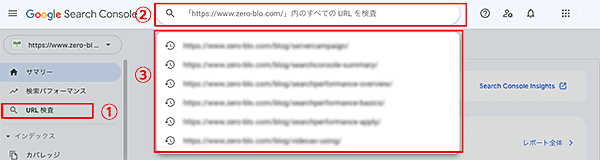
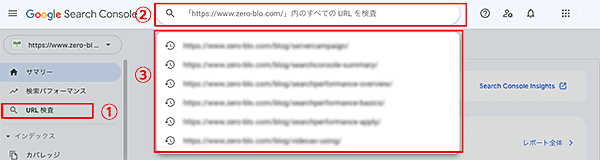
今回は上記図の②に、Google Search Console調べてみたシリーズ第4弾の、URLを入力してみます。
上記図②にURLを入力し、キーボードの「リターンキー」を押すと、データの取得後、検査に掛けたURL(ページ)の結果が表示されます。
今回の結果はこれです。
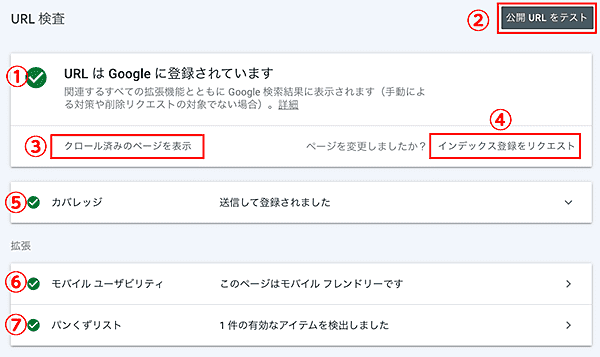
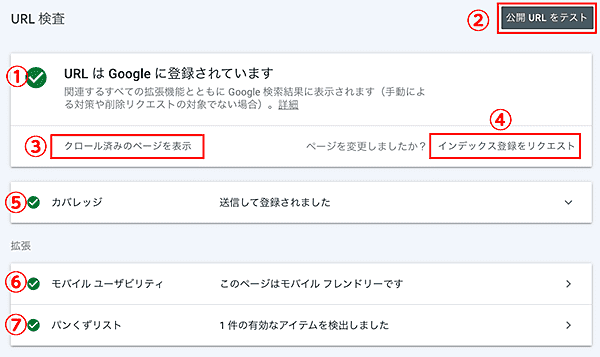
このALLグリーンで、いかにもクリーンそうな画面であれば、私たちが目指す以下の状態になっています。
上記図の①で「URLはGoogleに登録されています」になっていますね。
※「検索結果に登場する可能生がある」と述べました。
ここで「Googleインデックスに登録」されているからといって、Google検索結果・順位に表示されるのは、別問題です。
Google Search ConsoleのURL検査では、あくまでも、URL(ページ)の状態(エラー等)を検査しているだけです。
検索結果に関しては、SEOや記事の独自性など、Googleの独自のアルゴリズムによって別途順位が決められているからです。
ただし、Google Search ConsoleのURL検査の結果で「URLは Google に登録されています」と判断されれば、第一関門突破です!
記事の内容・中身を研ぎ澄ましていけば、検索順位に表示され、順位もUPする可能生がありますので、ここからが頑張り所ですね。
Google Search ConsoleのURL検査結果を見てみよう



検査の仕方は簡単だったね。
出現した検索バーに、検査をしたいURLを入力するだけ!
ここからは、Google Search ConsoleのURL検査結果についてみてみよう。
先のようにURLを入れて検査をしてみると、どんな結果が出るのでしょうか?
吐き出される検査結果は、5種類です。
目指すところはモチロン(1)の「URLはGoogleに登録されています」ですね。
それ以外の結果であれば、時間を置いてクローラーに拾ってもらうのを待つか、問題の修正をしなくてはなりません。
以下に、各検査結果をまとめました。
| 結果表示 | 結果内容 | 対策 |
|---|---|---|
| URLはGoogleに登録されています | ・URLがGoogleインデックスに登録されている ・Google検索結果に表示されるかも | ここでは修正など、特にやることはありません。 |
| URLはGoogleに登録されていますが問題があります | ・URLがGoogleインデックスに登録されている ・Google検索結果に表示されるかも ・AMP等の拡張機能に問題がある場合がある → この拡張機能は、Google検索結果に反映されないかも | エラー等あれば、付されたコメントを読んで、修正をしていきましょう。 |
| URLがGoogleに登録されていません。インデックス登録エラー | ・URLがGoogleインデックスに登録されていない ・エラーがある | エラーの修正をしていきましょう。 カバレッジを見てその内容に沿って修正していきます。 |
| URLがGoogleに登録されていません | ・URLがGoogleインデックスに登録されていない ・まだ出来たてほやほやのページでクローラーに認識されていない場合 ・管理者が意図的に登録させない設定をしている場合もある ・URLを変更した等で、旧URLと新URLでインデックスに不都合がある場合 | カバレッジで登録されていない原因を、確認しましょう。 URLの正規化の設定を、考慮するのもあり。 |
| URLは代替バージョンです | ・URLがGoogleインデックスに登録されている ・ただし、このページ以外に正規ページが存在する ・AMP対応などしていて、別途URLが存在していた場合 | 特に修正等はありません。 ですが、正規URLが合っているかを確認しましょう。 |
ここで、GoogleにURLが登録されないと、Google検索順位が云々かんぬん言っている場合ではありません!
ピンチですよ!
まずは、Googleの土俵に上がれるように、エラーなどあれば早急に対応しましょう。
皆が気になる、インデックス登録をリクエスト



記事を公開(新規・リライト)したからには、一分一秒でも早く、Googleにインデックスさせたいよね。
そのためにやってみるのが、このインデックス登録をリクエスト!
Google Search ConsoleのURL検査にある、インデックス登録をリクエストとは、対象のURLをGoogleのクローラーに「クロールして!」と要求するものです。
Google Search ConsoleのURL検査で対象のURLを検査し、下記図④の「インデックス登録をリクエスト」をポチリすればOKです。
新規で記事を公開した場合や、リライト(記事を修正)をして記事に変更を施した場合に要求します。
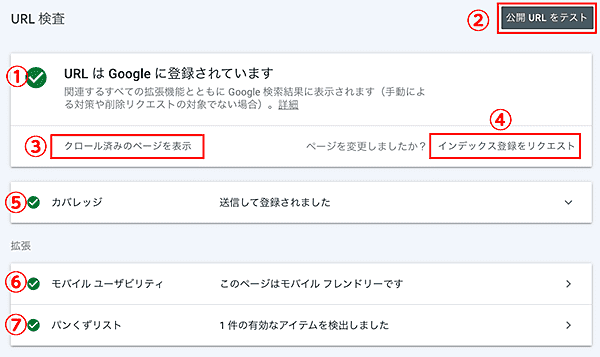
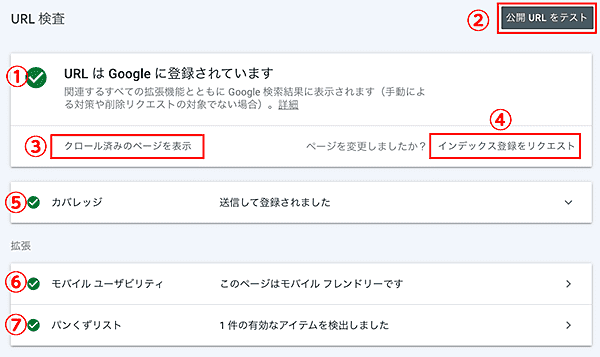
もちろん、要求したからと言って、直ぐにGoogleインデックスされるとは限りません。
また、当然新しく公開した記事では、Googleにインデックスされていないので、上記①の部分のURL検査結果は「URLが Googleに登録されていません」になります。
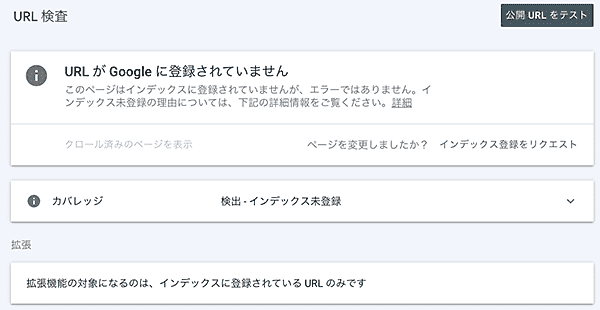
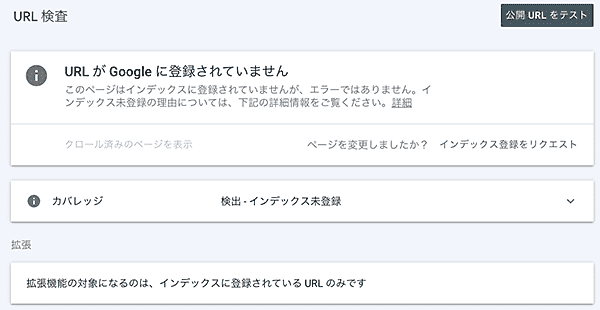
こちらでも「インデックス登録をリクエスト」ボタンがあるので、ポチリして、リクエストしましょう。
公開URLをテストって何?



Google Search ConsoleURL検査の公開URLをテストって何?
何をテストしているの?
GoogleにURLが登録されているページでも、「公開URLをテスト」と言うボタンがあります。
今回は分かりやすいように、敢えてGoogleにURLが登録されていないページの結果で、見ていきます。
URL検査にURLを入力した後、右上に「公開URLをテスト」ボタンが出現します。
これをポチリとしてみましょう。
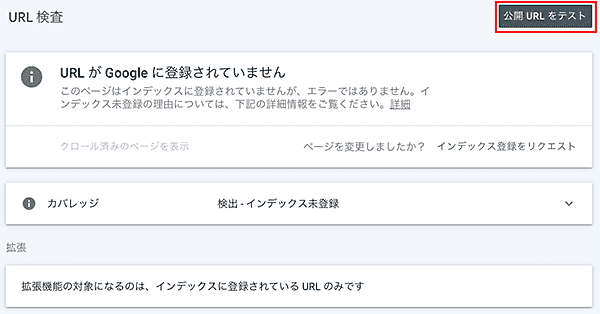
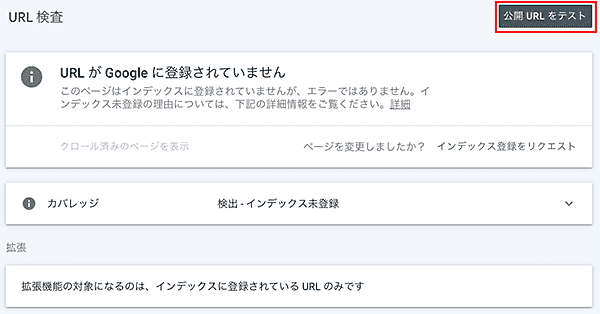
「公開URLをテストしています」と表示が出て、情報収集に数分を要します。
情報収集が終わると、下記のような画面になります。
現在は図②の下にラインが入っている、図②の「ライブテスト」の結果が表示されています。
試しに、図①の「GOOGLEインデックス」をポチってみましょう。
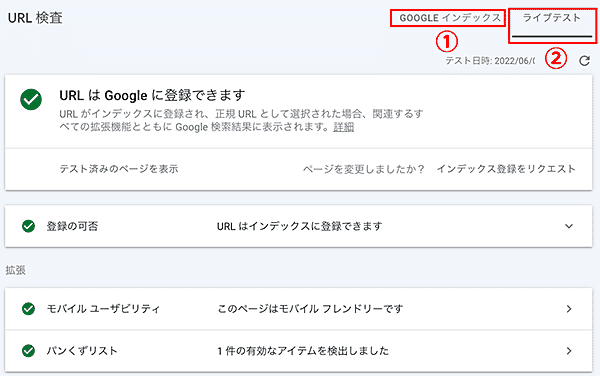
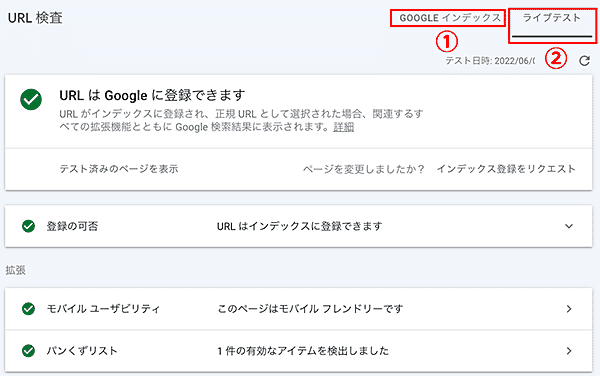
表示が下記図に切り替わりました。
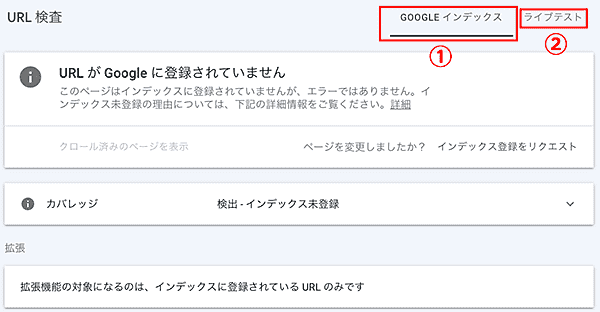
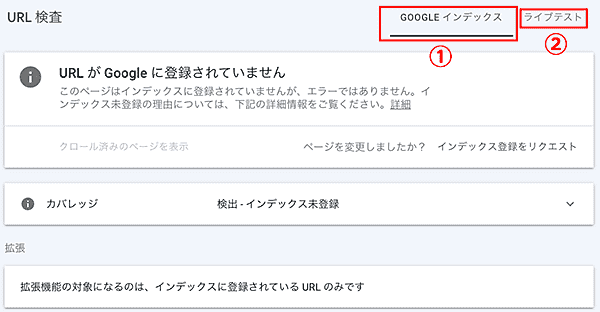
何が違うのでしょうか?
今回URL検査したURLは、Googleに登録されていないURLを使いました。
公開URLテストをする前の最初の画像と、テスト後の「GOOGLEインデックス」画像です。
この2つの画像を見比べてください。
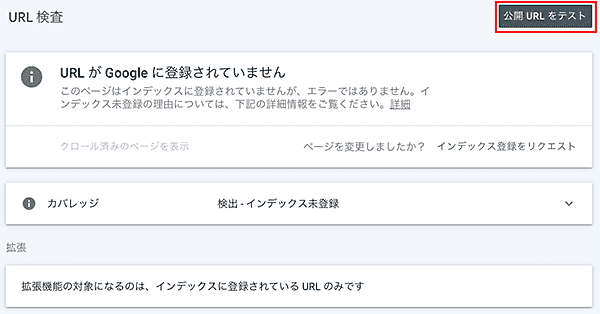
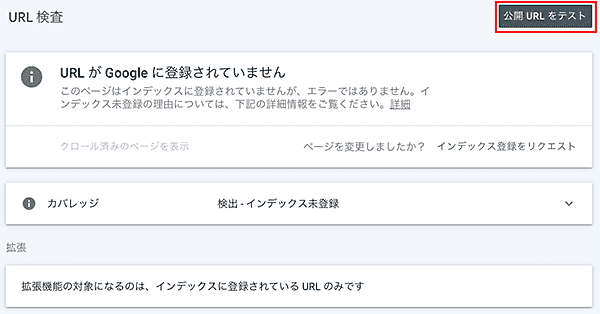
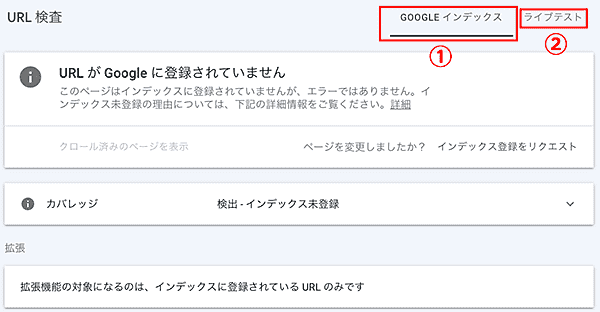
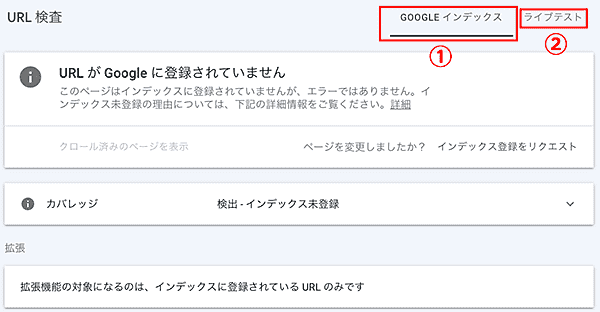
上記2つの図は、右上の赤枠で囲った部分以外は、全て同じです。
つまり、「公開URLをテスト」をすると、次の事を知る事ができます。
図①の「GOOGLEインデックス」は、
今現在、GoogleにURLが登録されているか否か
(「公開URLをテスト」をしなくても、URL検査で表示される内容と同じ)
図②の「ライブテスト」は、
検査したURLの内容が、Googleに登録することができる状態か否か
どこかにエラーが表示されていたら、速やかに確認・修正をしていきましょう。
Google Search ConsoleのURL検査結果画面の見方



Google Search ConsoleのURL検査結果は5種類あると分かったね。
ここではGoogle Search ConsoleのURL検査の結果画面について見ていこう!
下記の図は、①「URLはGoogleに登録されています」の結果で、1番良い状態です。



ALLグリーンでクリーン!
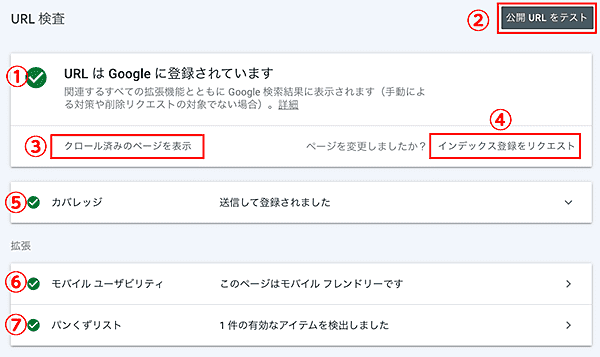
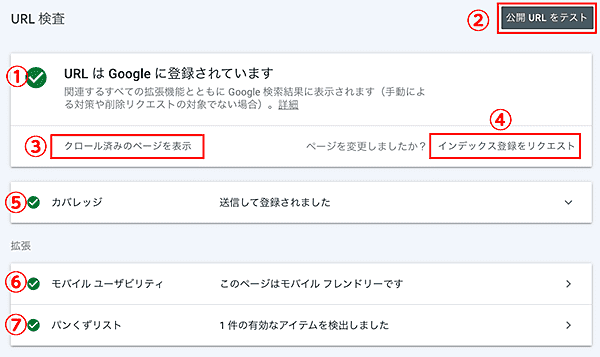
この①の部分に
のGoogle Search ConsoleURL検査結果が表示されます。
その内容に応じて、図⑤以下の表示の見た目が変わります。
エラー等の項目が出ていたら、そこをポチって状態を確認しましょう。
ここを疎かにすると、その対象URLの記事は、Googleに登録されませんので、頑張って修正しましょう。
この部分の説明は、長くなることに気がついたので、次回第6回としてご案内することにしました。
今回のまとめ。Google Search ConsoleのURL検査で状態を把握しよう



Google Search ConsoleのURL検査結果は、Google検索結果にインデックスされるための条件が、クリアになっているかの判別をするものだよ。
Google Search ConsoleのURL検査の使い方は、URLを入力するだけでとても簡単でしたね。
使い方よりも、むしろ結果の見方の方が難しいツールでした。
少しでもお役に立てていたら、嬉しいのですが……
さて、Google Search ConsoleのURL検査で、1番良い状態の「URLはGoogleに登録されています」の結果を獲得したら、つい、Googleインデックスにランクインしたんだな!と思ってしまいがちですよね。
私も以前はそう思っていました。
紛らわしいったら!
ですが、この検査ツールはあくまでも、Google検索結果にインデックスされるための条件が、クリアになっているかの判別をするものなのです。
Googleに登録されていても、検索結果に表示されていない!という場合もあることは覚えておきましょう。
Google検索結果にインデックスされるためには、やはり記事の内容を磨き上げるしかありません。
Google Search ConsoleのURL検査で、Google検索結果にインデックスされる為の第一関門は突破しているので、リライト(修正)をして、是非、Google検索上位表示をめざしましょう!
ここまでお読みいただき、ありがとうございました。
次回、第6回は「Google Search ConsoleのURL検査結果画面の見方」の詳細について、ご案内します。
思った以上に長くなってしまった!
今後とも、是非お付き合いください。
<<< Google Search Console|検索パフォーマンスの使い方を調べてみた!応用編vol.4
>>> Google Search Console|URL検査結果の見方調べてみた!vol.6


\ 【広告】SWELLなら、設定も編集もサクサク快適! /
WordPressテーマ『SWELL』の詳細は公式サイトで!











